Provavelmente está a perguntar-se: pode programar Stories no Instagram? - Sim, pode! A solução que procura chama-se Instagram Stories: Storrito.com
O Agendador de Histórias Instagram:
Storrito é uma ferramenta de programação para histórias Instagram e Facebook. Assim, não tem de se preocupar em publicar histórias durante a sua semana de trabalho atarefada ou nos seus fins de semana. Permite-lhe fazê-lo:
- Agendar e publicar automaticamente as suas histórias IG (sem quaisquer noficitações)
- Carregue as suas fotos e vídeos directamente do seu pc de secretária
Como Programar Stories no Instagram com Storrito
Siga estes tutoriais passo a passo para saber como funciona o agendamento de Stories Instagram:- Seleccione a conta Instagram para a qual pretende publicar a história
- Se também a quiser agendar como uma história no Facebook, clique no botão de rádio em baixo e Storrito irá automaticamente publicar a sua história no Facebook
- Também pode adicionar um link de deslize se tiver mais de 10.000 seguidores
- Finalmente seleccione uma data e hora para agendar a sua história
Inscreva-se na Storrito
Storrito é uma aplicação web, pelo que não há necessidade de descarregar nada. Pode simplesmente inscrever-se em Storrito.com com a sua conta Google ou o seu endereço de correio electrónico e uma palavra-passe.
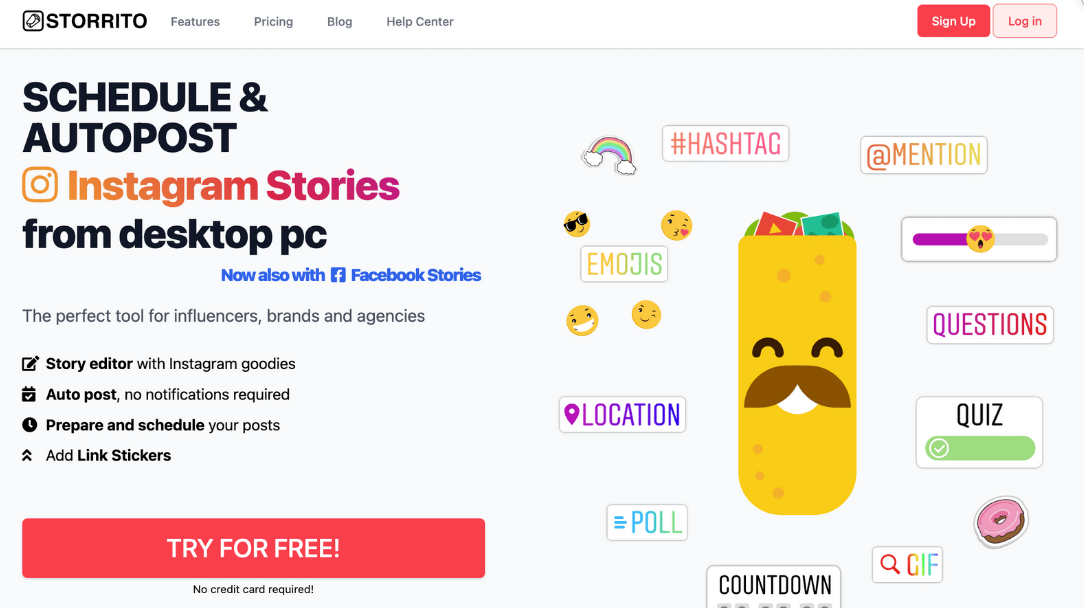
Ligue a sua conta Instagram
Uma vez concluído o processo de inscrição, verá um botão que diz "Connect Instagram Account" (Ligar conta Instagram). Em primeiro lugar, é necessário confirmar a sua localização. Em seguida, introduza o seu nome de utilizador Instagram e a sua palavra-chave. Não se preocupe, a ligação é segura. Clique em "Guardar esta ligação" e está pronto! 💪
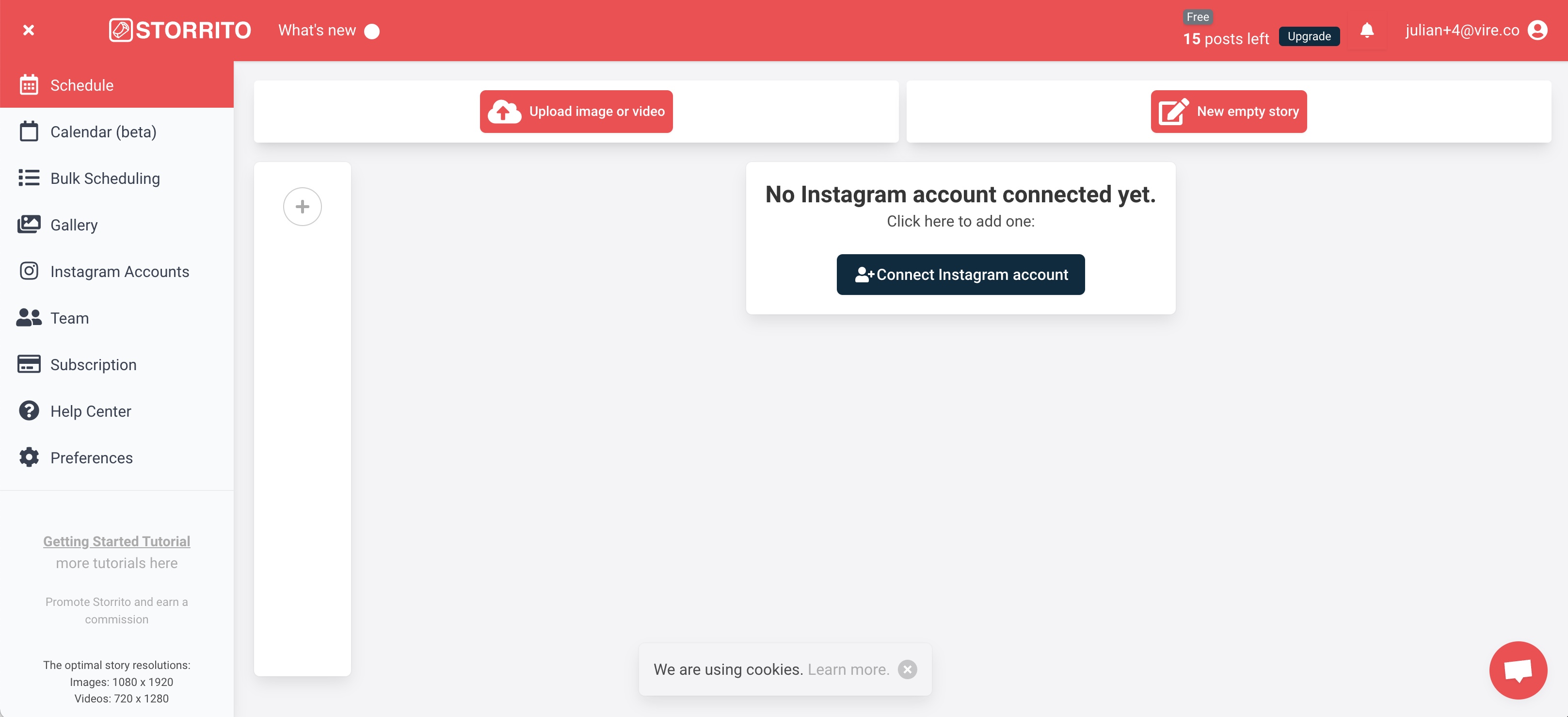
Carregue o seu Instagram Story do PC
Agora que tem a sua conta ligada, está na altura de começar a carregar as suas fotografias, e vídeos. Pode simplesmente arrastar e largar os seus ficheiros para a galeria a partir do seu ambiente de trabalho. Uma vez carregados os seus ficheiros, clique na fotografia que pretende publicar e a partir do popup pode directamente "publicar ou agendar" a fotografia no seu Instagram Story ou pode clicar em "editar" para abrir o editor de histórias.
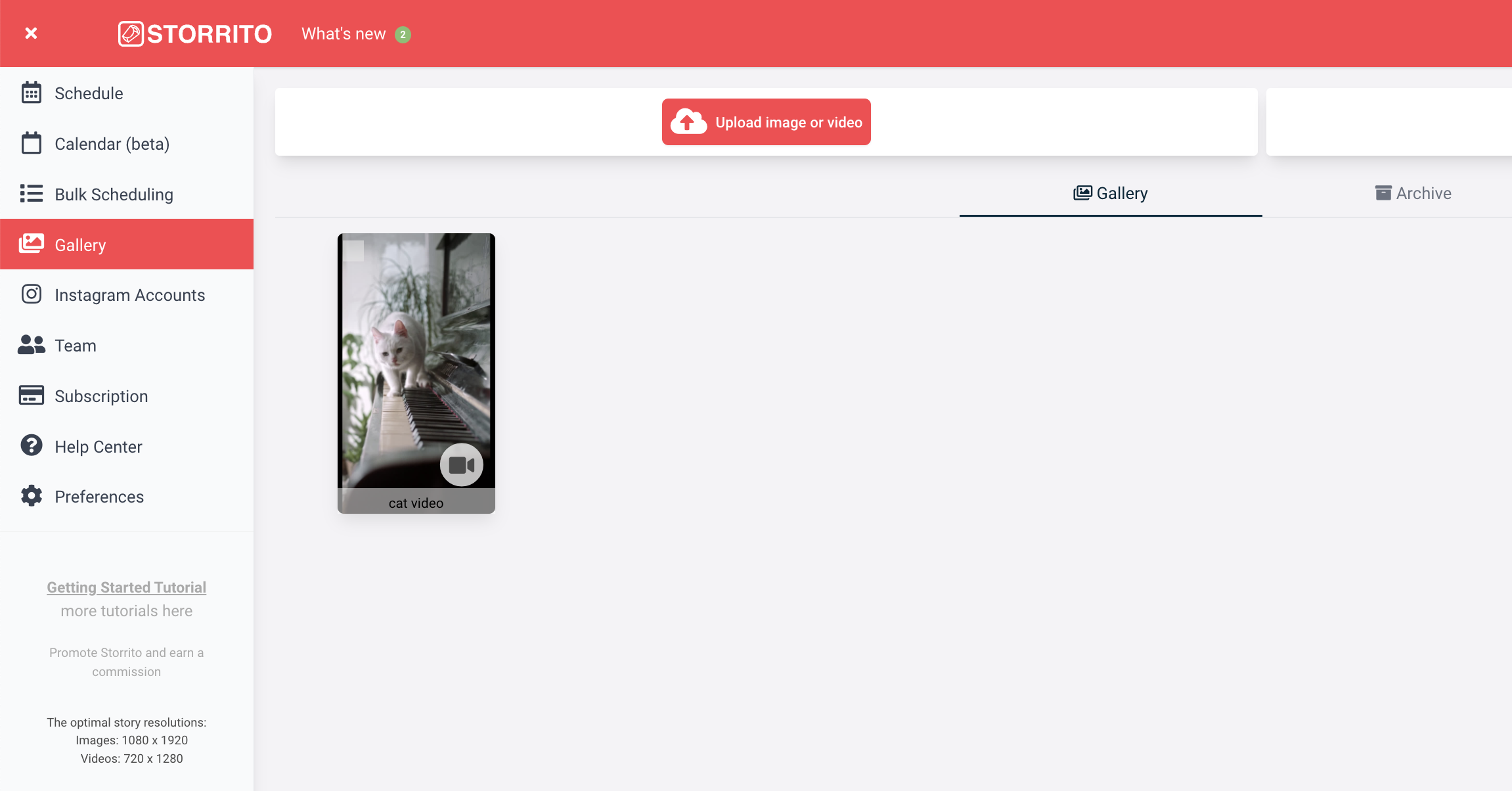
Use o Editor de Stories para adicionar autocolantes à sua Story
Uma análise rápida do editor mostra que tem uma tremenda liberdade criativa para editar os seus meios de comunicação. Pode adicionar tags, link-stickers, localizações, polls, e um **tempo de contagem decrescente*** à sua história. Quando tiver terminado e tiver criado a imagem ou vídeo perfeito, clique em "Salvar " no canto superior direito para guardar o seu modelo de história e passar ao passo seguinte.
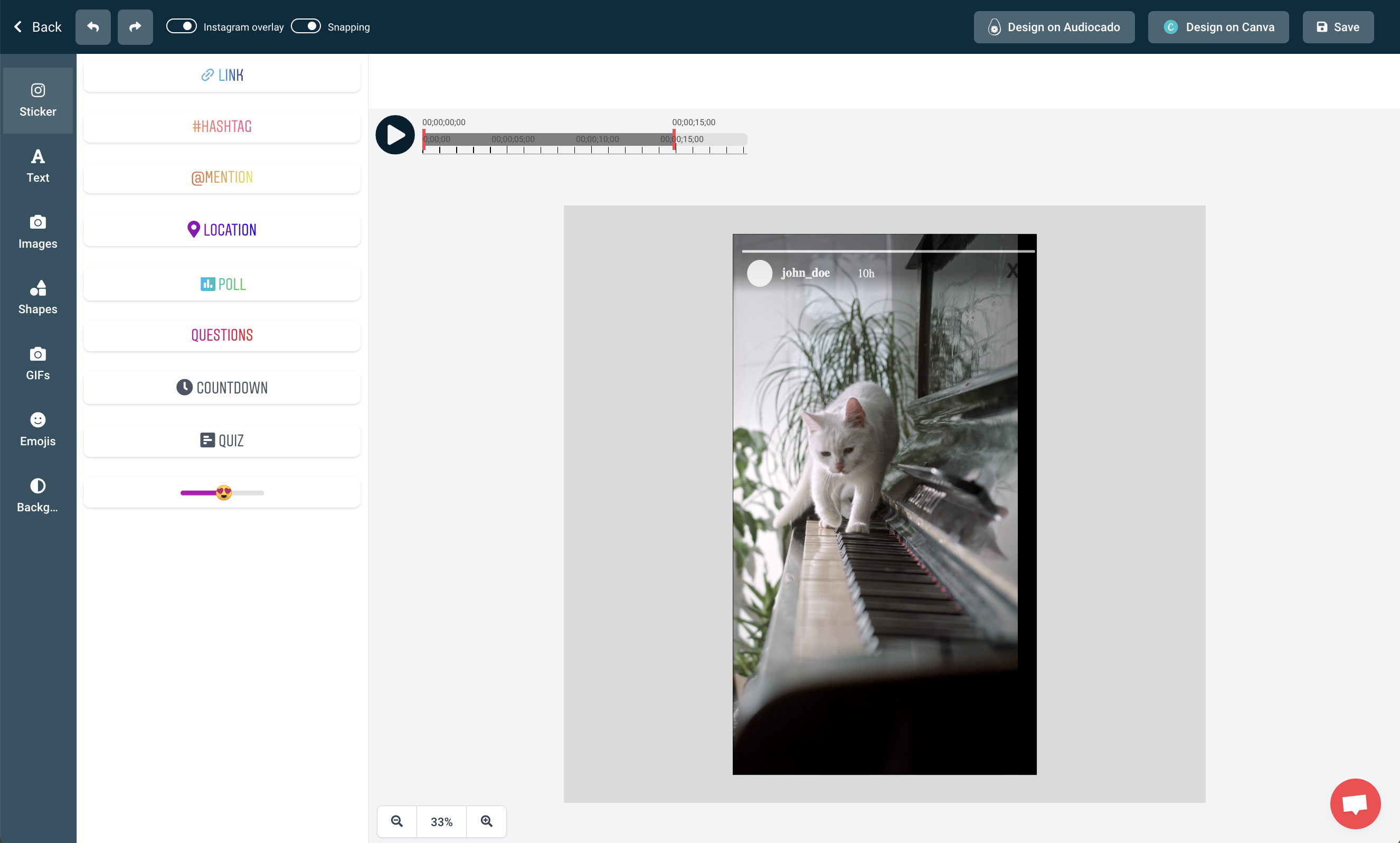
Agende as suas Stories Instagram
O último passo é agendar a sua Story Portanto, clique na mesma Story na galeria e desta vez seleccione 'Publicar/agendar' e esta vista de agendamento será aberta. Para agendar a sua história:
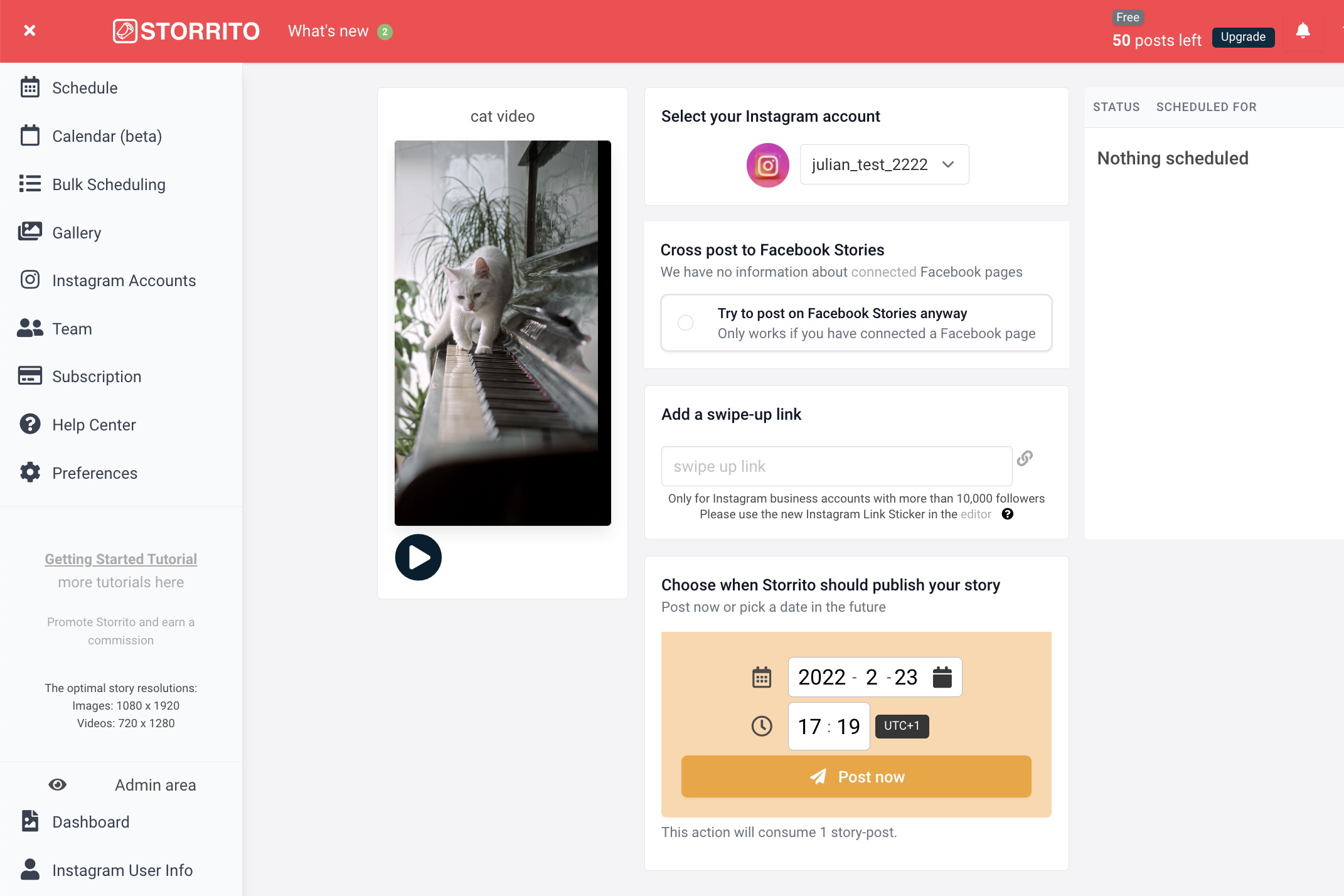
Frequently asked questions
- Onde posso ver as minhas Stories programadas?
- Uma vez que o sistema renderiza os seus meios de comunicação, poderá ver o estado da sua Story na coluna da direita, verá um relógio quando está programado ou um sinal verde indica quando foi afixado com sucesso na sua conta Instagram.
- Pode também agendar Stories no Facebook?
- Como mencionado acima, também pode agendar Story do Facebook. Storrito irá automaticamente colocar a sua Story na página do Facebook que está ligada à sua conta Instagram. Se tiver várias páginas do Facebook ligadas, verá todas as páginas nesta vista e poderá escolher a que deve ser publicada.
- Stories da Instagram em grande escala?
- Para lhe poupar ainda mais tempo, pode também agendar as suas Stories em massa.
Pronto para começar a agendar as suas Stories Instagram?Comece hoje o seu teste gratuito.
Discover more:
Tools
- Auto Post Instagram Stories
- How to Upload a Video to Instagram Story from PC
- Schedule Instagram Stories with the Link Sticker
- Upload and post Instagram Reels from PC
- Schedule Instagram Stories
- Can you schedule Instagram stories? Yes, with Storrito.com! (Here's How)
- Instagram Story Planner (Scheduler)
- Schedule Facebook Stories from PC
- Instagram Story Maker Online
- How to schedule Instagram Reels
- How to add a story in Instagram from PC or Mac?
- Post Instagram Stories from PC
Support
Subscribe to our newsletter
Be the first to know when we're adding new features and releasing new updates!